随着智能手机的普及,我们经常通过手机拍摄照片来记录生活中的美好瞬间,手机的存储空间有限,随着照片的不断增加,我们很快就会面临存储不足的问题。为了解决这个问题,许多人选择将手机中的照片传输到电脑上进行存储和备份。而微信作为一款功能强大的社交工具,也提供了手机照片同步的功能,使我们能够方便地将手机中的照片传输到电脑上。接下来我将为大家介绍如何设置手机微信照片同步,以及如何利用微信将手机中的照片传输到电脑。
怎么利用微信将手机中的照片传输到电脑
步骤如下:
1.第一步:打开手机微信。
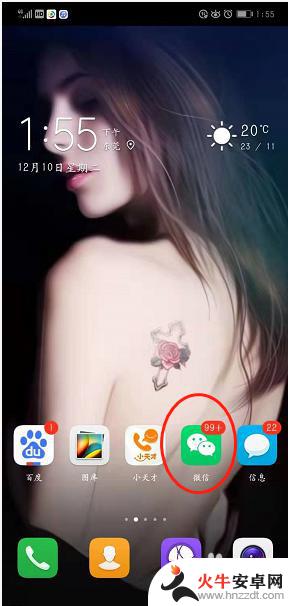
2.第二步:在通讯录里直接搜索”文件传输助手“,微信自带的。
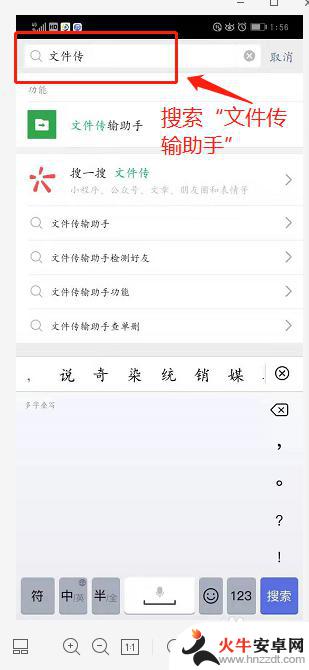
3.第三步:在聊天对话框内点”+“号,从手机”相册“里先择你需要转移的照片。选中以后点击发送。
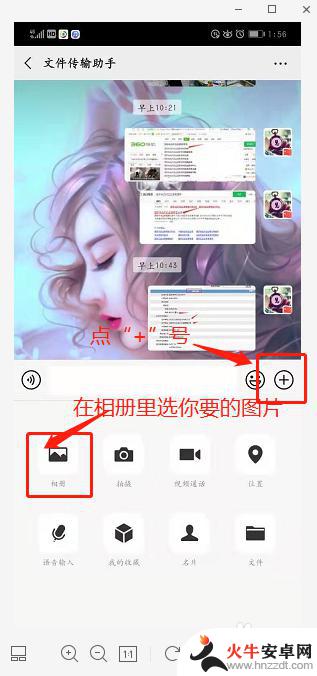
4.第四步:在电脑上登录你的微信,首先要下载电脑版的微信才可以。
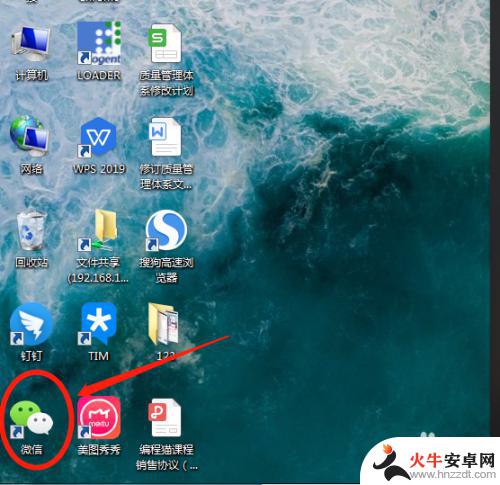
5.第五步:如同手机同样的方法在通讯录里直接搜索“文件传输助手”
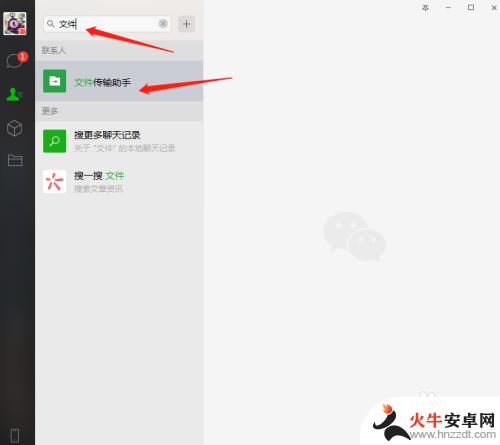
6.第六步:点开与“文件传输助手”的聊天对话框,就可以看到刚刚在手机上操作的发送的照片。
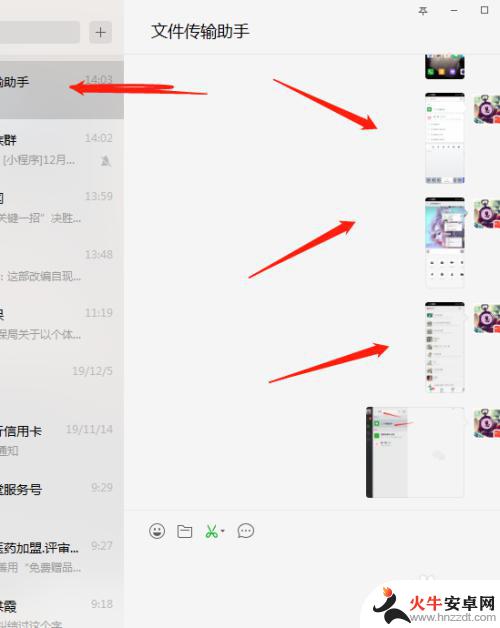
7.第七步:按顺序点开你发的照片,点击下方的下载标志,
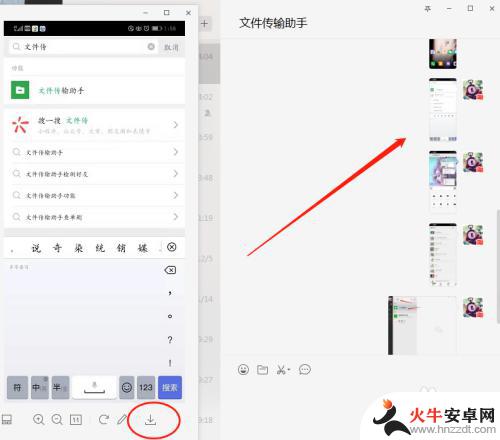
8.第八步:点了下载的标志以后,电脑会提示你选择要保存照片的地址和命名,如下图示。这些都操作完成了以后,就可以到电脑上你选择保存照片的地址那里随意地观赏自已的美照啦。
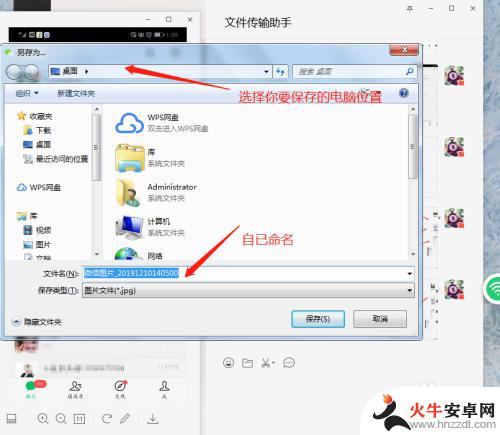
以上就是手机微信照片同步设置的全部内容,如果你遇到了同样的情况,可以参考小编的方法来处理,希望对大家有所帮助。










